
簡単にできる文字数カウント
仕事を効率化する専門家
兼 カメラマンの京本薫です。
文字数制限のある投稿
どうやってカウントしてますか???
先日、息子が
「明日までに1500~3000文字の
レポートで書かないといけないんだ~」と
言っていたのを聞いて思い出しました。
文字数の制限がある時に
どうやってカウントしていますか?
「〇〇文字以内でお願いします」
こんな文字数制限を見たことがあると思います。
投稿のタイトルや
SNSの自己紹介だったら
文字数オーバーの場合は
保存ができないので
文字数の制限をやぶることはできませんが…
冊子やチラシに載せる文章の場合
明らかに文字数を超えて
送ってくる人がいます。
書きたいことがいっぱいあって
指定文字数以内では書き切れないにしても
注意を読んでいないにしても、
最低限の条件を守れないって
相手にいい印象を与えませんよね。
逆に
「〇〇~〇〇字程度で」と言われていたら、
最低でも上限の8割ぐらいの文字数がいい!と、
受験でもいわれますよね。
もちろん、受験でも
文字数オーバーは、即アウトでしょう?
ビジネスの場では
「自己紹介を30字以内で!」とか
「紹介させてもらうので、
100~200字以内のプロフィールを…」
こんなことを言われることがあります。
限られたスペースを平等に配分するとか、
不公平がないように…という意味合いもあるので
100~200文字と言われているのに、
80文字程度で提出すると
並んで表示した場合、
見劣りしてしまいます。
なので
文字制限がある場合は
しっかり文字を数えましょう!
30字程度なら、
いちいち数えられなくもないですが…
200文字を数えるって
けっこう大変です!!!
そんな時、
私はWord(ワード)や
Googleドキュメントを使って文章を書き
ソフトの機能を使って
文字をカウントします。
文字のカウント方法 Word(ワード)
①Word(ワード)を開き、文字を入力します
②数えたい文章を選びます
②校閲 → 文字カウントをクリックします
③文字数が表示されます

文字のカウント方法 Googleドキュメント
①Googleドキュメントを開き、文字を入力します
②数えたい文章を選びます
②ツール → 文字カウントをクリックします
③文字数が表示されます

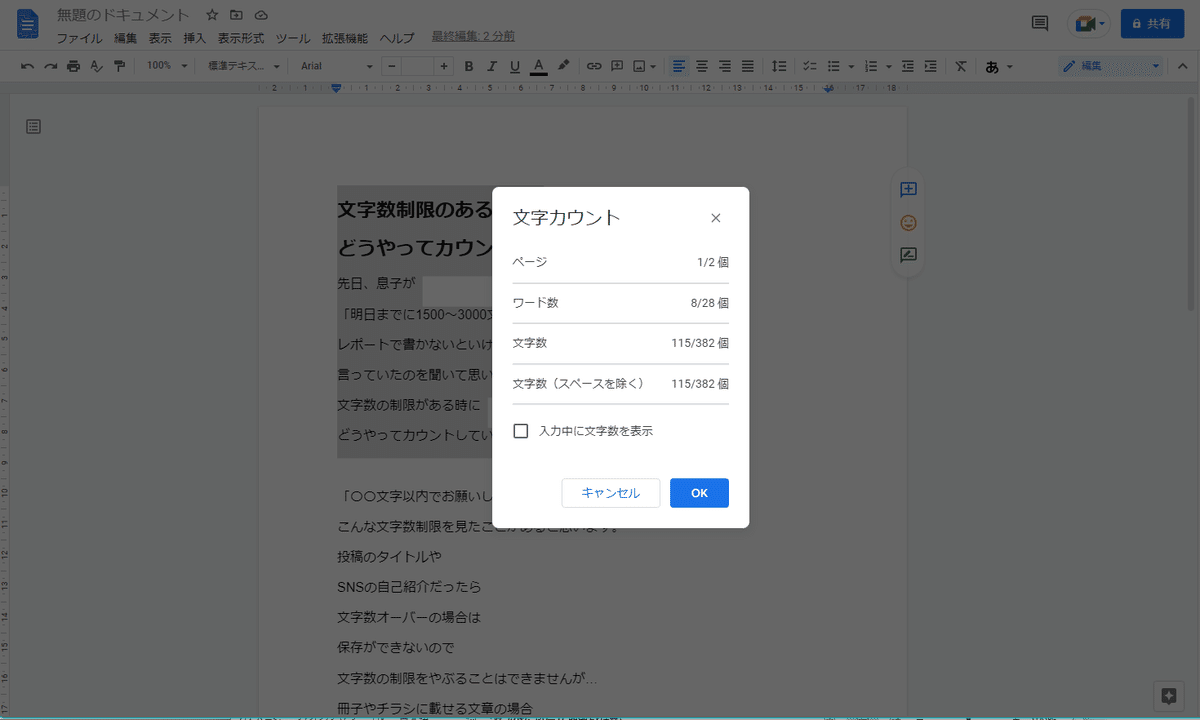
これだけです。
文章の編集も
Word(ワード)も
Googleドキュメントならお手の物なので
こういうプロフィールを事前に作っておいて
テンプレートにしておくと便利です。
テンプレートがあれば、
200文字だろうが500文字だろうが、
テンプレートを元に
少し手を加えればいいので楽チンです。
ぜひ、お試しを…
ライフステージの変化にも負けず、
むしろその変化を楽しむように、
柔軟に対応してきたひとり起業の女性社長を
サポートします。
👉 メルマガに登録する
コンサルティング/セミナーのご依頼、取材/インタビュー・執筆など
ご依頼・お問い合わせは下記フォームよりお願い致します。
サポートをしてくださるとうれしいです。 記事のスキも、フォローも、私にとっては大切なサポートです。
